«Бюджетный» компьютер для фотографа
Не совсем «Бомж» версия, а минимальный по цене — набор железа, чтобы тянул все Лайтрумы и Фотошопы бы без тормозов и задержек, про «чтоб всё летало»пока не говорим. Про мощный агрегат — «чтоб года 4 не менять» и про МОНИТОРЫ — в следующих статьях. А для тех, кто не любит много букв, конфигурация в конце статьи.
И сразу скажу товарищам, которые выбирают комп чтобы ПОФОТОШОПИТЬ и В СОВРЕМЕННУЮ игрушку ПОИГРАТЬ — эта статья НЕ ДЛЯ ВАС! Так же данная сборка не пойдет для видео монтажа! Здесь рассматриваем железо для задач графических редакторов, игры используют железо по другому! То, что хорошо «тащит» современную игру, мало полезно для Lightroom.
И сразу же надо оговориться, НОУТБУКИ НЕ ГОДЯТСЯ КАК КОМПЬЮТЕР ДЛЯ ФОТОГРАФА! (только если вынужденная мера, например переезжаете каждый месяц)
- Они гораздо более слабые, и если в вашем ноутбуке написано,что стоит процессор intel-i9, и в настольном компьютере он также называется intel-i9 — ЭТО ДВА СОВЕРШЕННО РАЗНЫХ ПРОЦЕССОРА! Тот, что в ноутбуке скорее ближе к тому, что стоит в телефоне Iphone 13, чем к нормальному процессору, потому что в ноуте он должен быть максимально экономичным!
- Так же в ноутбуках — буке маленький объем памяти для хранения данных. SSD диски имеют не большой объем. И если вы думаете, что подключите внешний жесткий диск и все ок — то УВЫ, скорость передачи данных будет очень медленной и программы будут тормозить, обращаясь к данным на внешнем носителе. ДА и если вы фотограф, памяти надо много!
- Размер ДИСПЛЕЯ ноутбука — делает ретушь, обработку и особенно — выбор фотографий очень не удобным! ВЫ тратите самый драгоценный ресурс — ВРЕМЯ!
- ВЫ переплачиваете за ноутбук в 2, а то и 6 раз! За стоимость бюджетного ноутбука с ips дисплеем, слабеньким intel — i5 и SSD-256 gb можно собрать мощный компьютер с монитором 22 дюйма!
Сначала немного теории, а в конце конфигурация, с которой можно идти в магазин! Рекомендую покупать по запчастям, там где дешевле! Не берите все в одном магазине.
Лучшие CPU процессоры 2022 для фотошопа
Если компьютер в основном используется для Photoshop и Lightroom, то по мнению специалистов Punch Technology Ltd, которые проводили различные тесты, самыми эффективными процессорами для фотошопа в 2022 году являются новинки от Intel, процессоры 8-го и 9-го поколения, иногда ещё актуальны для использования и процессоры 7-го поколения, но главное, чтобы они все были с индексом «К». Индекс «К» обозначает, что у процессора разблокированный множитель частоты и частоту его можно разогнать, что эффективно скажется на приросте скорости в работ фотошопа.
Ниже представлен список CPU, среди которых Intel Core i5-7600 принят за 100%, а производительность всех остальные указана уже относительно Core i5-7600.
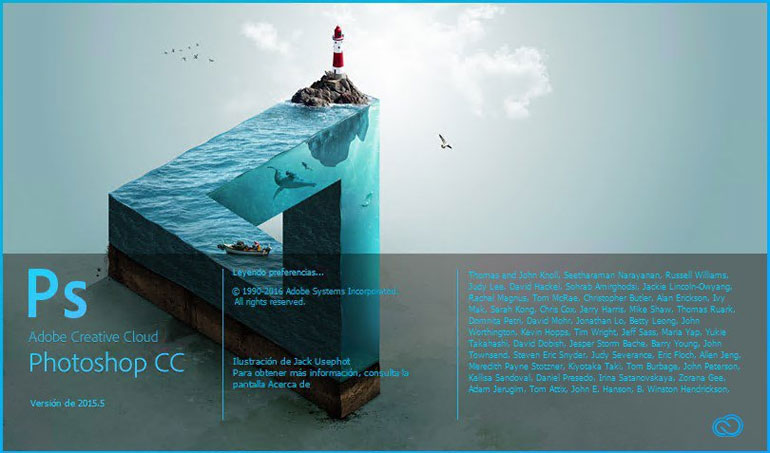
1. (9500 руб) Intel Core i3-7100 3.9 GHz (2 ядра) → 75%
2. (8000 руб) Intel Core i3-8100 3.6 GHz (4 ядра) → 95%
3. (16000 руб) Intel Core i5-7600 3.5 GHz / 4.1 GHz, (4 ядра) → 100%
4. (12000 руб) Intel Core i3-8350K 4.0 GHz / 4.9 GHz (4 ядра) → 105%
5. (16500 руб) Intel Core i5-7600K 3.8 GHz / 4.2 GHz, (4 ядра) → 106%
6. (12500 руб) Intel Core i5-8400 2.8 GHz / 4 GHz, (6 ядер) → 106%
7. (18000 руб) Intel Core i5-8600K 3.6 GHz / 4.3 GHz, (6 ядер) → 113%
8. (23500 руб) Intel Core i7-7700K 4.2 GHz / 4.5 GHz, (4 ядра) → 117%
9. (19000 руб) Intel Core i5-9600K 3.7 GHz / 4.6 GHz, (6 ядер) → 121%
10. (26500 руб) Intel Core i7-8700K 3.7 GHz / 4.7 GHz, (6 ядер) → 127%
11. (31500 руб) Intel Core i7-9700K 3.6 GHz / 4.9 GHz, (8 ядер) → 132%
12. (38000 руб) Intel Core i9-9900K 3.6 GHz / 5.0 GHz, (8 ядер) → 135%
Наверное вы заметили, что у всех процессоров соотношение цены и производительности не совсем пропорционально, к тому же платформа 7-го поколения не совместима с 8-й и 9-й. Другими словами Intel Core i3-7100, i5-7600, i5-7600K и i7-7700K покупать нет ни какого смысла, т.к. они уже морально устарели. Убираем их из нашей таблицы, а оставшиеся делим на категории по бюджетам сборки.

Какой диск выбрать для фотошопа?
Если вы профессионально занимаетесь редактированием графики и фотографий, у вас, вероятно, уже есть NAS или массив жестких дисков, на котором вы создаете резервную копию своей работы. Если нет, то стоит начать с этого, потому что отсутствие надежного плана защиты от потери данных рано или поздно отомстит вам. Здесь я остановлюсь на проблеме с системным диском.
При выборе компьютерного системного диска для Photoshop многое зависит от типа и размера проектов, которые вы делаете. Если вы работаете над небольшими проектами, то вполне подойдет любой твердотельный накопитель, даже обычный твердотельный накопитель с интерфейсом SATA, и лучше будет вложить деньги в увеличение размера системного диска, чем в увеличение его производительности. Для более крупных проектов, размеры которых измеряются сотнями мегабайт или даже гигабайт, стоит доплатить за носитель PCI Express с разъемом M.2 и протоколом NVMe.

Если у вас ограниченный бюджет, вам нужен просто SSD-накопитель SATA.
Однако, если вы можете потратить больше, стоит поискать носители PCI Express. Однако, если вы работаете с исключительно большими проектами и часто просматриваете гигабайты данных через системный диск, вам следует подумать о покупке носителя PCI Express с памятью MLC, например, принадлежащей серии Samsung Pro. Однако, как я уже говорил, субсидирование более быстрого диска имеет смысл, только если вы действительно работаете над очень большими проектами и обрабатываете большие объемы данных. В противном случае лучше инвестировать в больший диск, чем в более быстрый.
Процессор для Photoshop
Самый главный вопрос — может ли Photoshop эффективно использовать все ядра центрального процессора. Скажем, если купить дорогущий многоядерный процессор, то будет ли фотошоп работать быстрее, чем на более доступных вариантах с меньшим числом ядер.
Примерно так по этому поводу пишут в справке фотошопа в статье Оптимизировать производительность Photoshop CC:
«Photoshop в общем работает быстрее с многоядерными процессорами, хотя некоторые инструменты получают больше преимуществ от дополнительных ядер, чем другие. Чем больше ядер вы используете, тем меньше вы получаете от каждого дополнительного ядра. Для большинства пользователей увеличение производительности от более чем 6 ядер не соответствует увеличению стоимости такой системы.»
Умные люди уже проверили это и выложили в статье Adobe Photoshop CC Multi Core Performance, которую я уже не раз рекомендовал в комментах. Статья 2020 года и уже немного устарела, но выводы по-прежнему актуальны:
- Фотошоп не слишком хорошо работает с несколькими процессорами. Например, два ксеона, которые традиционно уважают тридешники, в некоторых операциях будут работать даже медленнее, чем 1.
- Большинство инструментов используют только 1 или несколько потоков процессора.
- Прирост производительности в многопоточных инструментах падает после 6 ядер и исчезает после 8.
Те же самые умные люди протестировали множество современных процессоров на Photoshop CC 2020.1.1, чтобы выявить реального чемпиона. Все результаты можно посмотреть здесь — Photoshop CC 2017.1.1 CPU Performance. Главный вывод из этих тестов: новый Core i7 8700K — это лучший выбор для работы в Photoshop на 2020 — 2018 год.

Что делать людям, которым не по карману Core i7 8700K? Мы видим, что можно взять i5 8600K на 100$ дешевле и потерять в мощности от 3% в однопоточных задачах до 20% в многопоточных. И даже i3 8350K не сильно отстает.
К сожалению, узнать, какие именно инструменты Photoshop могут использовать несколько потоков, а какие только 1, не так просто. По разрозненным публикациям в интернете я нашел такие многопоточные фишки:
- некоторые эффекты — color mode conversion, many blurs, hue/saturation, brightness/contrast, shadow/highlight;
- Compositing layers (especially blending);
- фоновое сохранение.
Понятно, что это не все, но на дальнейшие поиски у меня просто терпения не хватило. Будем верить заверениям Adobe, что множество функций Photoshop давным-давно многопоточные, что они продолжают совершенствовать, что делают все возможное, ну и все такое…
Вывод к заметке
В качестве выводов стоит отметить
следующие аспекты:
- не гонитесь за дешевизной, она не приведёт к
реальной экономии (за счёт ухудшения качества и более длительного времени
обработки вы потеряете гораздо больше); - вложения в компьютер при должном подходе всегда
окупаются, не считая ещё отличного времяпрепровождения; - при покупке комплектующих в обязательном порядке
обращайте внимание на производителей — лучше доверять проверенным брендам,
таким как Intel, GeForce и тому подобные; - компьютер рекомендуется приобретать в одном
месте, в этом случае будет гораздо проще решать вопросы гарантии, если
таковые возникнут на первых порах эксплуатации; - в идеале, если такая возможность присутствует,
приобретайте стационарную технику — дешевле, проще в обслуживании и
модернизации.
Существуют многочисленные для монтажа
видео сборки — со временем вы сами сможете подобрать идеальный вариант,
полностью вас устраивающий. Читайте и дальше мой блог, вы узнаете ещё много
интересного.
Дерзайте, и у вас всё обязательно
получится!
P. S. Понравилась заметка? Пишите
комментарии, подписывайтесь на контент!
Минимальные и рекомендуемые системные требования
Минимальный набор спецификаций позволит вам достичь оптимальной производительности Photoshop, включая базовое редактирование, компоновку растра, обрезку, обработку изображений, навигацию по документу и многое другое. Однако, если вы хотите изучить такие функции, как Airboards, Lens Blur, Select Focus, Flick Panning и даже Scrubby Zoom, вы должны стремиться к ноутбуку с функциями, сравнимыми или превышающими рекомендуемые системные требования.
| минимальные системные требования | рекомендованные системные требования | |
|---|---|---|
| Процессор | Intel Core i5 9-го поколения | Intel Core i7 9-го поколения |
| ОЗУ | 8 ГБ | 16 ГБ |
| Место хранения | 256 ГБ SSD | 512 ГБ SSD |
| Отображать | 15,6-дюймовый FHD (1920 x 1080) | 15,6-дюймовый IPS-экран с разрешением Full HD (1920 x 1080) |
| графический процессор | Встроенный Intel UHD 620 | 4 ГБ NVIDIA GeForce GTX 1650 |
| Батарея | до 4 часов | до 8 часов |
Адоб Фотошоп СС для ПК — характеристики
Версия ПО: 2022.22.1.1
Язык интерфейса: Rus, Eng
Официальный сайт: www.adobe.com
Лечение: не требуется
Операционная система: 10, 8, 8.1, 7 (32 и 64 бита в зависимости от сборки софта);
Процессор: AMD или Intel с частотой 2 ГГц, поддержка 64-разрядных ОС с SSE 4.2;
Оперативная память: 8 ГБ, рекомендовано 16;
Разрешение монитора: 1280×800;
Свободное место на жестком диске 4 Гб плюс дополнительное место для установки;
2 Гб памяти видеокарты (4 Гб и более для экранов 4К);
Предустановленный Microsoft Visual C++ 2015;
Возможность запуска от имени администратора.
Какая видеокарта лучше всего подходит для фотошопа?
В большинстве случаев выбор графической карты для компьютера для Photoshop гораздо менее важен, чем выбор процессора, поэтому в большинстве случаев будет достаточно каждой новой карты среднего класса. Что касается упрямства, если вы не работаете с большими проектами, требующими большого объема памяти видеокарты, и не используете последнюю версию Lightroom Classic для импортированных файлов RAW, вы можете … остаться со встроенным графическим чипом и тратить деньги, сэкономленные оперативную память или более быстрые SSD.
Обычно достаточно «игровой» карты среднего класса, и люди с меньшим бюджетом и требованиями могут даже остановиться на интегрированной системе. Исключение составляют случаи, когда у вас 10-битный матричный монитор и вы хотите работать с более широким диапазоном цветов. Тогда вы «обречены» на покупку карт Quadro или Radeon Pro. Хотя «гражданские» карты Radeon и GeForce поддерживают 10 бит на канал цвета, они делают это только в фильмах и полноэкранных приложениях DirectX (то есть в играх). И Photoshop не является ни тем, ни другим, поэтому более широкий диапазон цветов в этом приложении зарезервирован для графических карт для профессионалов.

Самый дешевый способ войти в мир обработки 10-битных изображений — это купить карту Quadro P2000.
Правда, есть более дешевые карты Quadro, но у них мало памяти, поэтому они не справляю т ся с более крупными проектами. Люди с большим бюджетом и требованиями должны обратить внимание на карту Quadro RTX 4000.
Что лучше выбрать, Mac или PC?
С технической точки зрения, разница между компьютером Mac и PC не большая. На обеих системах есть одинаковые популярные профессиональные графические редакторы, например, Lightroom и Photoshop.
Одним из недостатков Mac является его цена. Компьютеры Apple, как правило, стоят дороже, чем PC.
Другим недостатком Mac является отсутствие апгрейда. С PC всё гораздо проще. Вы сможете обновить жесткий диск, оперативную память, видеокарту и другие компоненты. Большинство компьютеров Mac плохо поддаются модернизации. Кроме того, если ваш Mac поломается, вы вряд ли сможете самостоятельно решить проблему и заменить испорченный компонент.

Apple получили хорошую репутацию за надежность и хорошую оптимизацию операционной системы и оборудования, используемого в компьютерах. Поскольку Apple делает компьютер и операционную систему, они могут обеспечить максимальную совместимость. Производством оборудования для PC занимается множество различных производителей и не редко встречаются конфликты между железом, драйверами и операционной системой.
Многие пользователи предпочитают Mac потому что они получают более интуитивно понятную систему, которая максимально производительна на используемом оборудовании. Вам не нужно ни о чём беспокоиться. Вы просто включаете компьютер, и он работает. С Windows могут быть проблемы, связанные с совместимостью программного обеспечения и оборудования. Но если вы не боитесь трудностей, то за те же деньги вы можете купить более производительный компьютер под управлением Windows.
Читайте также: 20 композиционных приемов в фотографии — краткое пособие в помощь новичкам (с примерами) (41 фото)
Если вы сейчас используете PC, но собираетесь заняться фотогарфией и хотите для этого покупать новый компьютер, лучше оставайтесь на знакомой вам системе. Совсем не обязательно переходить на Mac.












